boardmix删除图形的教程
2023-06-08 11:37:08作者:极光下载站
boardmix作为一款在线协作白板软件,为用户带来了不错的使用体验,在boardmix软件中有着多种编辑工具,例如有文档、流程图、思维导图、幻灯片以及表格等工具,让用户能够从中顺利解决好编辑问题,因此boardmix收获了不少用户的喜欢,当用户在boardmix软件好编辑白板文件时,在页面上插入了多种图形,用户在不需要使用的情况下应该怎么将其删除呢,其实这个问题的操作过程是很简单的,用户直接右击图形并在弹出来的右键菜单中点击删除选项即可或者用户直接按下键盘上的del删除键来删除,那么接下来就让小编来向大家分享一下boardmix删除图形的方法步骤吧,希望用户能够喜欢。
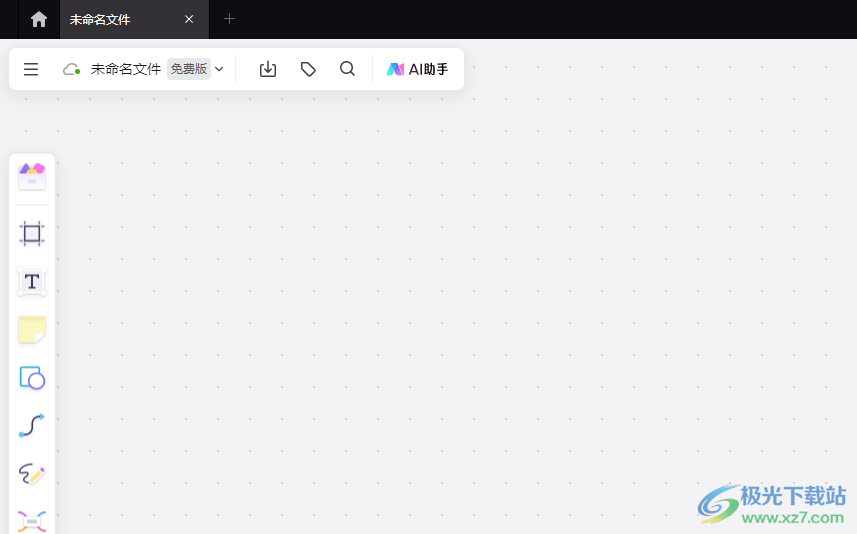
方法步骤
1.用户在电脑桌面上双击打开boardmix软件,并来到白板的编辑页面上
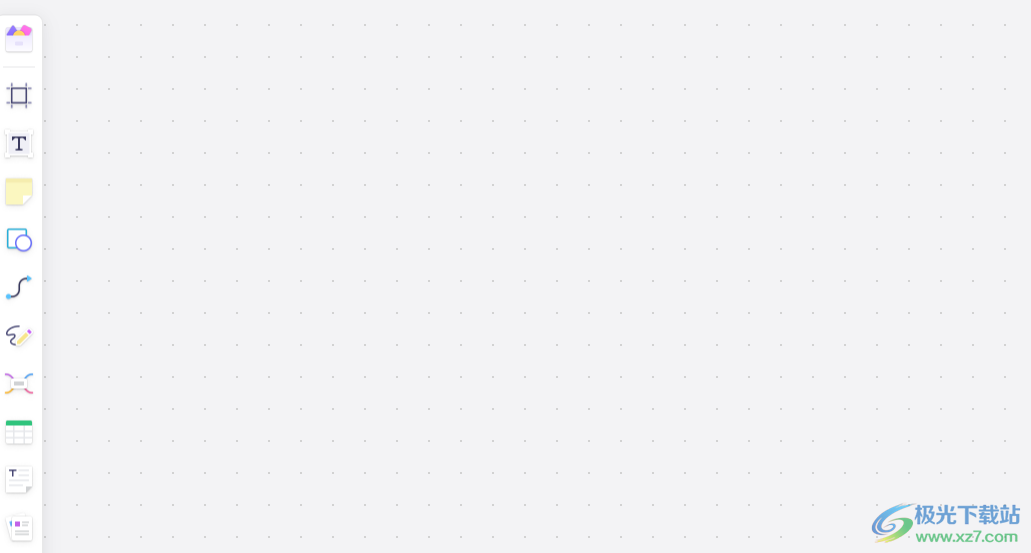
2.接着在左侧的工具栏中找到并点击图形选项,将会在左侧弹出相关的选项卡
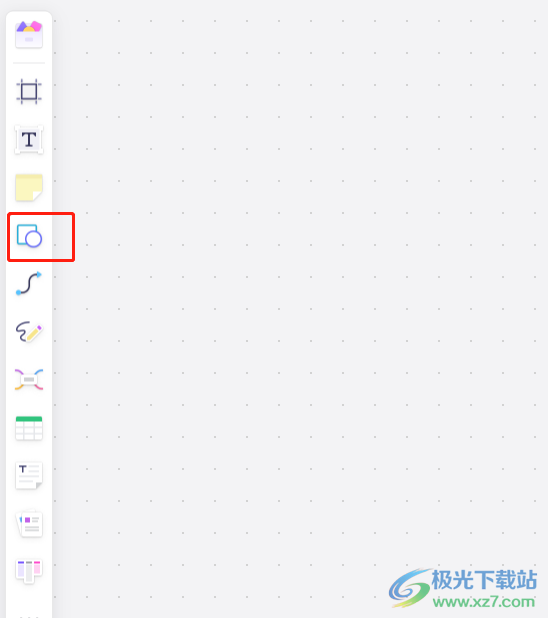
3.用户可以看到弹出来的形状选项卡,用户根据自己的需求选择图形
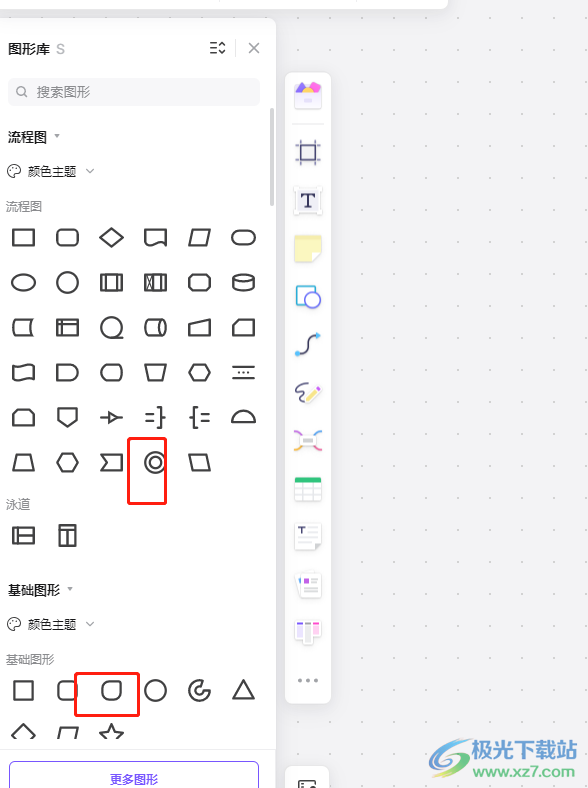
4.这时用户就可以在页面上绘制出合适大小的图形了,用户点击其中的图形并用鼠标右键点击
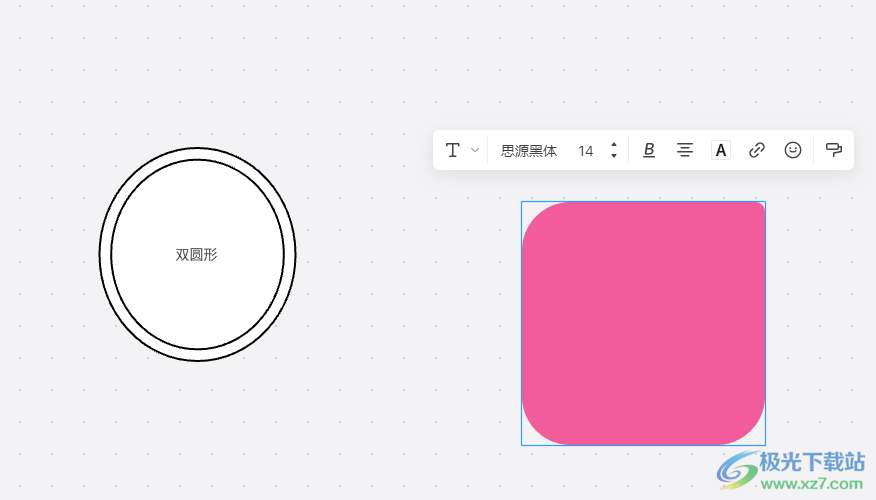
5.在弹出来的右键菜单中,用户直接按下底部的删除按钮即可去除图形
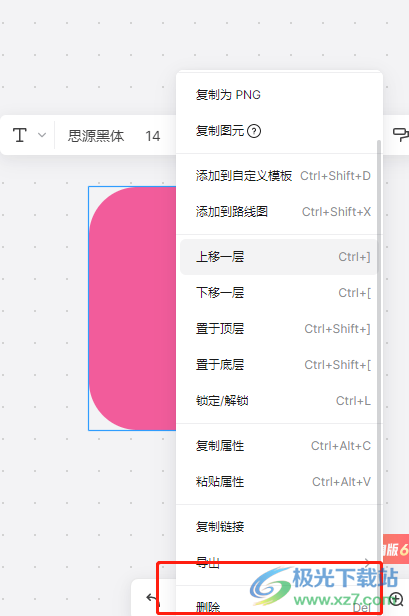
6.或者用户直接选中图形并按下键盘上的del删除键就可以成功删除图形了
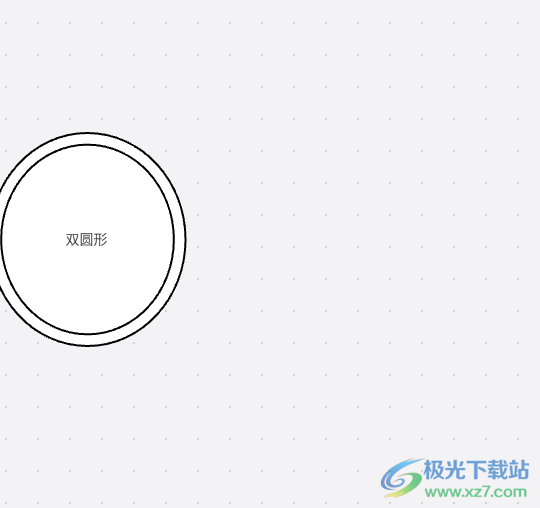
当用户在boardmix软件中编辑白板文件时,难免会遇到一些自己无法解决的问题,例如有用户问到boardmix怎么删除图形的问题,只需要在页面上选中图形并按下del删除键即可删除,或者用户用鼠标右键点击图形,在弹出来的右键菜单中点击删除功能即可,方法是很简单的,大家可以来试试看。
